Tags
Introdução
Tags são cadeias de caracteres que identificam itens como máquinas, aplicativos, desktops, grupos de entrega, grupos de aplicativos e políticas. Depois de criar uma tag e adicioná-la a um item, você pode adaptar certas operações para que se apliquem apenas a itens que tenham uma tag especificada.
-
Adapte as exibições de pesquisa no Studio.
Por exemplo, para exibir apenas aplicativos que foram otimizados para testadores, crie uma tag chamada “test” e adicione-a (aplique-a) a esses aplicativos. Agora você pode filtrar a pesquisa com a tag “test”.
-
Publique aplicativos de um grupo de aplicativos ou desktops específicos de um grupo de entrega, considerando apenas um subconjunto das máquinas nos grupos de entrega selecionados. Isso é chamado de restrição de tag.
Com as restrições de tag, você pode usar suas máquinas existentes para mais de uma tarefa de publicação, economizando os custos associados à implantação e ao gerenciamento de mais máquinas. Uma restrição de tag pode ser considerada como a subdivisão (ou particionamento) das máquinas em um grupo de entrega. Sua funcionalidade é semelhante, mas não idêntica, aos grupos de trabalho em versões do XenApp anteriores à 7.x.
Usar um grupo de aplicativos ou desktops com uma restrição de tag pode ser útil ao isolar e solucionar problemas de um subconjunto de máquinas em um grupo de entrega.
Detalhes e exemplos de uso de uma restrição de tag são descritos posteriormente neste artigo.
-
Agende reinícios periódicos para um subconjunto de máquinas em um grupo de entrega.
Usar uma restrição de tag para máquinas permite que você use novos cmdlets do PowerShell para configurar vários agendamentos de reinício para subconjuntos de máquinas em um grupo de entrega. Para exemplos e detalhes, consulte Gerenciar grupos de entrega.
-
Adapte a aplicação (atribuição) de políticas Citrix® a máquinas em grupos de entrega, tipos de grupo de entrega ou UOs que tenham (ou não tenham) uma tag especificada.
Por exemplo, se você quiser aplicar uma política Citrix apenas às estações de trabalho mais potentes, adicione uma tag chamada “high power” a essas máquinas. Em seguida, na página Atribuir Política do assistente Criar Política, selecione essa tag e a caixa de seleção Habilitar. Você também pode adicionar uma tag a um grupo de entrega e, em seguida, aplicar uma política Citrix a esse grupo. Para obter detalhes, consulte Criar políticas.
Você pode aplicar tags a:
- Máquinas
- Aplicativos
- Catálogos de máquinas
- Grupos de entrega
- Grupos de aplicativos
Você pode configurar uma restrição de tag ao criar ou editar o seguinte no Studio:
- Um desktop em um grupo de entrega compartilhado
- Um grupo de aplicativos
Importante:
Uma tag pode ser aplicada explicitamente a uma máquina ou pode ser aplicada explicitamente no nível do catálogo de máquinas ou do grupo de entrega. Quando uma tag é aplicada no nível do catálogo de máquinas ou do grupo de entrega, todas as máquinas dentro desse catálogo ou grupo de entrega herdam implicitamente a tag. Essas tags herdadas não podem ser removidas no nível da máquina. Para remover o efeito da tag, a tag deve ser removida do nível do catálogo de máquinas ou do grupo de entrega.
Restrições de tag para um desktop ou um grupo de aplicativos
Uma restrição de tag envolve várias etapas:
- Crie a tag e adicione-a (aplique-a) às máquinas.
- Crie ou edite um grupo com a restrição de tag (em outras palavras, restrinja os inícios a máquinas com a tag x).
Uma restrição de tag estende o processo de seleção de máquina do Controller. O Controller seleciona uma máquina de um grupo de entrega associado, sujeito à política de acesso, listas de usuários configuradas, preferência de zona e prontidão de início, além da restrição de tag (se presente). Para aplicativos, o Controller retorna a outros grupos de entrega em ordem de prioridade, aplicando as mesmas regras de seleção de máquina para cada grupo de entrega considerado.
Exemplo 1: Layout simples
Este exemplo apresenta um layout simples que usa restrições de tag para limitar quais máquinas são consideradas para determinados inícios de desktop e aplicativos. Há um grupo de entrega compartilhado, um desktop publicado e um grupo de aplicativos configurado com dois aplicativos.
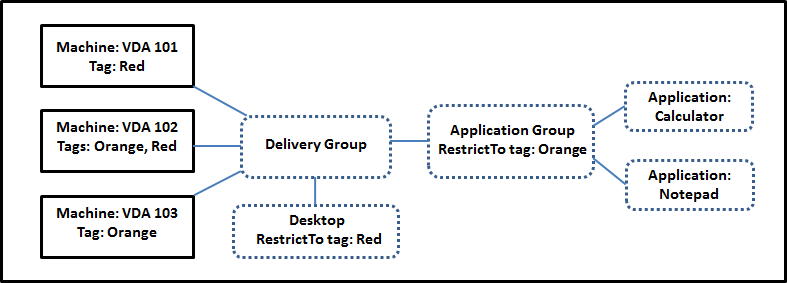
- Tags foram adicionadas a cada uma das três máquinas (VDA 101-103).
- O desktop no grupo de entrega foi criado com uma restrição de tag chamada
Red. Assim, esse desktop pode ser iniciado apenas em máquinas nesse grupo de entrega que tenham a tagRed: VDA 101 e 102. - O grupo de aplicativos foi criado com a restrição de tag
Orange. Assim, cada um de seus aplicativos (CalculatoreNotepad) pode ser iniciado apenas em máquinas nesse grupo de entrega que tenham a tagOrange: VDA 102 e 103.
A máquina VDA 102 tem ambas as tags (Red e Orange), então ela pode ser considerada para iniciar os aplicativos e o desktop.
Exemplo 2: Layout mais complexo
Este exemplo contém vários grupos de aplicativos que foram criados com restrições de tag. Isso resulta na capacidade de entregar mais aplicativos com menos máquinas do que seria necessário se você usasse apenas grupos de entrega.
Como configurar o exemplo 2 mostra as etapas usadas para criar e aplicar as tags e, em seguida, configurar as restrições de tag neste exemplo.
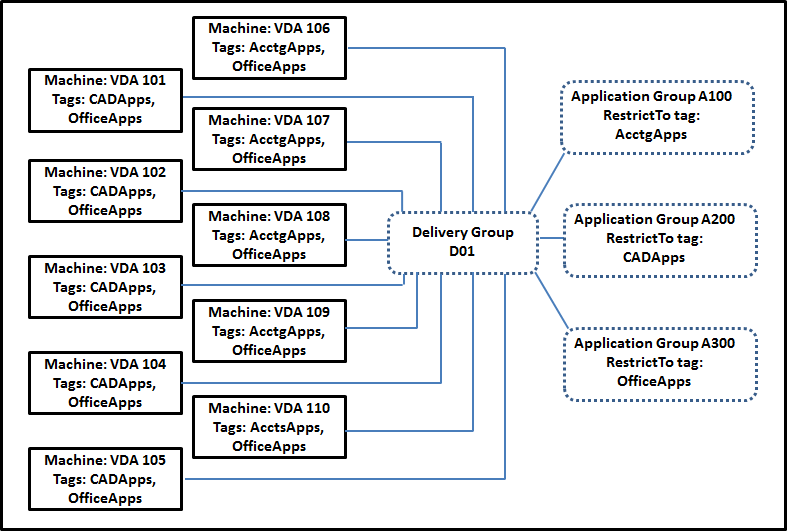
Este exemplo usa 10 máquinas (VDA 101-110), um grupo de entrega (D01) e três grupos de aplicativos (A100, A200, A300). Ao aplicar tags a cada máquina e, em seguida, especificar restrições de tag ao criar cada grupo de aplicativos:
- Usuários de contabilidade no grupo podem acessar os aplicativos de que precisam em cinco máquinas (VDA 101–105)
- Designers CAD no grupo podem acessar os aplicativos de que precisam em cinco máquinas (VDA 106-110)
- Usuários no grupo que precisam de aplicativos do Office podem acessar os aplicativos do Office em 10 máquinas (VDA 101-110)
Apenas 10 máquinas são usadas, com apenas um grupo de entrega. Usar apenas grupos de entrega (sem grupos de aplicativos) exigiria o dobro de máquinas, porque uma máquina pode pertencer a apenas um grupo de entrega.
Gerenciar tags e restrições de tag
As tags são criadas, adicionadas (aplicadas), editadas e excluídas de itens selecionados por meio da ação Gerenciar Tags no Studio.
(Exceção: As tags usadas para atribuições de política são criadas, editadas e excluídas por meio da ação Gerenciar Tags. No entanto, você aplica (atribui) tags ao criar a política. Consulte Criar políticas para obter detalhes.)
As restrições de tag são configuradas ao criar ou editar desktops em grupos de entrega e ao criar e editar grupos de aplicativos.
Usar o recurso Gerenciar Tags
No Studio, selecione os itens aos quais você deseja aplicar uma tag. Os itens incluem:
- Uma ou mais máquinas
- Um ou mais aplicativos
- Um desktop, um grupo de entrega ou um grupo de aplicativos
- Um catálogo de máquinas
Em seguida, selecione Gerenciar Tags na barra de ações. A caixa de diálogo Gerenciar Tags lista todas as tags existentes, não apenas as dos itens selecionados.
-
Uma caixa de seleção habilitada indica que a tag já foi adicionada aos itens selecionados. (Na captura de tela abaixo, a máquina selecionada tem uma tag chamada “Tag1” aplicada.)
-
Se você selecionar mais de um item, uma caixa de seleção contendo um hífen indica que alguns, mas não todos os itens selecionados, têm essa tag adicionada.
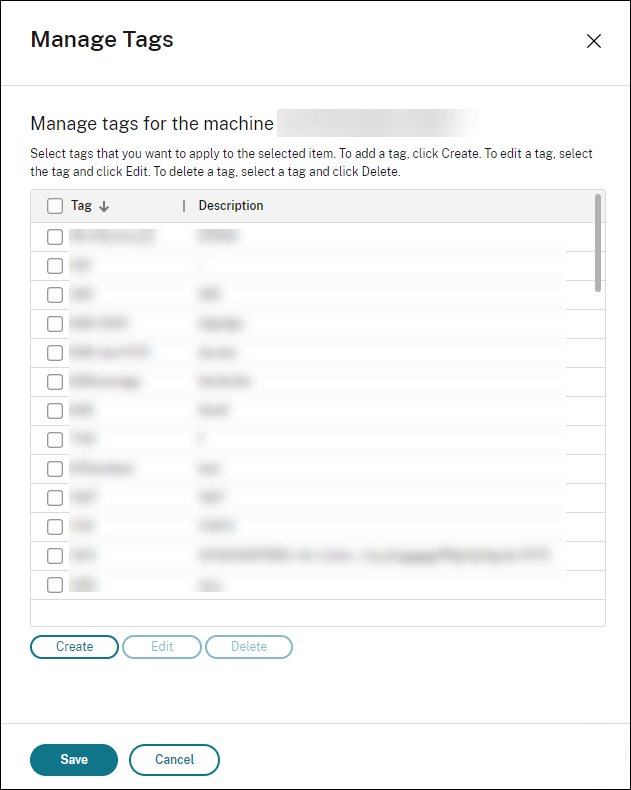
As seguintes ações estão disponíveis na caixa de diálogo Gerenciar Tags. Revise Cuidados ao trabalhar com tags.
-
Para criar uma tag:
Selecione Criar. Insira um nome e uma descrição. Os nomes das tags devem ser exclusivos e não diferenciam maiúsculas de minúsculas. Em seguida, selecione Salvar.
A criação de uma tag não a aplica automaticamente a nenhum item selecionado. Use as caixas de seleção para aplicar a tag.
-
Para adicionar (aplicar) uma ou mais tags:
Habilite a caixa de seleção ao lado do nome da tag. Uma caixa de seleção contendo um hífen indica que alguns, mas não todos os itens selecionados, já têm a tag aplicada. Ao selecionar vários itens e a caixa de seleção de uma tag tiver um hífen, alterá-la para uma marca de seleção afeta todas as máquinas selecionadas.
Se você tentar adicionar uma tag a máquinas, e essa tag for usada como restrição em um grupo de aplicativos, você será avisado de que a ação pode tornar essas máquinas disponíveis para início. Se for isso que você pretende, prossiga.
-
Para remover uma ou mais tags:
Desmarque a caixa de seleção ao lado do nome da tag. Uma caixa de seleção contendo um hífen indica que alguns, mas não todos os itens selecionados, já têm a tag aplicada. Ao selecionar vários itens e a caixa de seleção de uma tag tiver um hífen, desmarcar a caixa de seleção remove a tag de todas as máquinas selecionadas.
Se você tentar remover uma restrição de tag de uma máquina, será avisado de que a ação pode afetar as máquinas consideradas para início. Se for isso que você pretende, prossiga.
-
Para editar uma tag:
Selecione uma tag e, em seguida, selecione Editar. Insira um novo nome, descrição ou ambos. Você pode editar apenas uma tag por vez.
-
Para excluir uma ou mais tags:
Selecione as tags e, em seguida, selecione Excluir. A caixa de diálogo Excluir Tag indica quantos itens usam as tags selecionadas atualmente (por exemplo, “2 máquinas”). Selecione um item para exibir mais informações (por exemplo, os nomes das duas máquinas que têm a tag aplicada). Confirme se você deseja excluir as tags.
Você não pode excluir uma tag que é usada como restrição. Primeiro, edite o grupo de aplicativos e remova a restrição de tag ou selecione uma tag diferente.
Quando terminar na caixa de diálogo Gerenciar Tags, selecione Salvar.
Para ver se uma máquina tem alguma tag aplicada: Selecione Grupos de Entrega no painel esquerdo. Selecione um grupo de entrega e, em seguida, selecione Exibir Máquinas na barra de ações. Selecione uma máquina e, em seguida, selecione a guia Tags no painel Detalhes.
Gerenciar restrições de tag
Configurar uma restrição de tag é um processo de várias etapas: Primeiro, você cria a tag e a adiciona/aplica às máquinas. Em seguida, você adiciona a restrição ao grupo de aplicativos ou ao desktop.
-
Criar e aplicar a tag:
Crie a tag e, em seguida, adicione-a (aplique-a) às máquinas que a restrição de tag afetará, usando as ações de Gerenciar Tags.
-
Para adicionar uma restrição de tag a um grupo de aplicativos:
Crie ou edite o grupo de aplicativos. Na página Grupos de Entrega, selecione Restringir inícios a máquinas com a tag e, em seguida, selecione a tag na lista.
-
Para alterar ou remover a restrição de tag em um grupo de aplicativos:
Edite o grupo. Na página Grupos de Entrega, selecione uma tag diferente na lista ou remova a restrição de tag completamente desmarcando Restringir inícios a máquinas com a tag.
-
Para adicionar uma restrição de tag a um desktop:
Crie ou edite um grupo de entrega. Selecione Adicionar ou Editar na página Desktops. Na caixa de diálogo Adicionar Desktop, selecione Restringir inícios a máquinas com a tag e, em seguida, selecione a tag no menu.
-
Para alterar ou remover a restrição de tag em um grupo de entrega:
Edite o grupo. Na página Desktops, selecione Editar. Na caixa de diálogo, selecione uma tag diferente na lista ou remova a restrição de tag completamente desmarcando Restringir inícios a máquinas com a tag.
Cuidados ao trabalhar com tags
Uma tag aplicada a um item pode ser usada para diferentes propósitos. Lembre-se de que adicionar, remover e excluir uma tag pode ter efeitos não intencionais. Você pode usar uma tag para classificar as exibições de máquina ao usar a pesquisa no Studio. Você pode usar a mesma tag como restrição ao configurar um grupo de aplicativos ou um desktop. Essa ação limita a consideração de início apenas a máquinas em grupos de entrega especificados que tenham essa tag.
Se você adicionar uma tag a máquinas depois que essa tag for configurada como uma restrição de tag de desktop ou grupo de aplicativos, você será avisado de que isso pode tornar as máquinas disponíveis para iniciar mais aplicativos ou desktops. Se for isso que você pretende, prossiga. Caso contrário, cancele a operação.
Por exemplo, digamos que você crie um grupo de aplicativos com a restrição de tag Red. Mais tarde, você adiciona várias outras máquinas nos mesmos grupos de entrega usados por esse grupo de aplicativos. Se você tentar adicionar a tag Red a essas máquinas, verá uma mensagem semelhante a: “A tag Red é usada como restrição nos seguintes grupos de aplicativos. Adicionar esta tag pode tornar as máquinas selecionadas disponíveis para iniciar aplicativos neste grupo de aplicativos.” Você pode então confirmar ou cancelar a adição dessa tag a essas máquinas adicionais.
Da mesma forma, quando uma tag é usada em um grupo de aplicativos para restringir inícios, você não pode excluir a tag até editar o grupo e removê-la como restrição. (Se você pudesse excluir essa tag, isso poderia resultar na permissão de inícios de aplicativos em todas as máquinas nos grupos de entrega associados ao grupo de aplicativos.) A mesma proibição de exclusão de uma tag se aplica se a tag estiver sendo usada como restrição para inícios de desktop. Depois de editar o grupo de aplicativos ou os desktops no grupo de entrega para remover essa restrição de tag, você pode excluir a tag.
Nem todas as máquinas podem ter os mesmos conjuntos de aplicativos. Um usuário pode pertencer a mais de um grupo de aplicativos, cada um com uma restrição de tag diferente e conjuntos de máquinas diferentes ou sobrepostos de grupos de entrega. A tabela a seguir lista como as considerações da máquina são decididas.
| Quando um aplicativo foi adicionado a | Estas máquinas nos grupos de entrega selecionados são consideradas para início |
|---|---|
| Um grupo de aplicativos sem restrição de tag | Qualquer máquina. |
| Um grupo de aplicativos com restrição de tag A | Máquinas que têm a tag A aplicada. |
| Dois grupos de aplicativos, um com restrição de tag A e o outro com restrição de tag B | Máquinas que têm a tag A e a tag B. Se nenhuma estiver disponível, então máquinas que têm a tag A ou a tag B. |
| Dois grupos de aplicativos, um com restrição de tag A e o outro sem restrição de tag | Máquinas que têm a tag A. Se nenhuma estiver disponível, então qualquer máquina. |
Se você usou uma restrição de tag em um agendamento de reinício de máquina, quaisquer alterações feitas que afetem as aplicações ou restrições de tag afetarão o próximo ciclo de reinício da máquina. Isso não afeta nenhum ciclo de reinício em andamento enquanto as alterações estão sendo feitas.
Como configurar o exemplo 2
A sequência a seguir mostra as etapas para criar e aplicar tags e, em seguida, configurar restrições de tag para os grupos de aplicativos ilustrados no segundo exemplo anterior.
VDAs e aplicativos já foram instalados nas máquinas e o grupo de entrega foi criado.
Crie e aplique tags às máquinas:
- No Studio, selecione Grupos de Entrega no painel esquerdo. Selecione o grupo de entrega
D01e, em seguida, selecione Exibir Máquinas na barra de ações. - Selecione as máquinas VDA 101-105 e, em seguida, selecione Gerenciar Tags na barra de ações.
- Na caixa de diálogo Gerenciar Tags, selecione Criar. Crie uma tag chamada
CADApps. Selecione OK. - Selecione Criar novamente e crie uma tag chamada
OfficeApps. Selecione OK. - Adicione (aplique) as tags recém-criadas às máquinas selecionadas habilitando as caixas de seleção ao lado do nome de cada tag (
CADAppseOfficeApps). Em seguida, feche a caixa de diálogo. - Selecione o grupo de entrega
D01. Selecione Exibir Máquinas na barra de ações. - Selecione as máquinas VDA 106-110 e, em seguida, selecione Gerenciar Tags na barra de ações.
- Na caixa de diálogo Gerenciar Tags, selecione Criar. Crie uma tag chamada
AcctgApps. Selecione OK. - Aplique a tag
AcctgAppsrecém-criada e a tagOfficeAppsàs máquinas selecionadas, marcando as caixas de seleção ao lado do nome de cada tag. Em seguida, feche a caixa de diálogo.
Crie os grupos de aplicativos com restrições de tag.
- No Studio, selecione Aplicativos no painel esquerdo.
- Selecione Criar Grupo de Aplicativos na barra de ações. O assistente será iniciado.
- Na página Grupos de Entrega, selecione o grupo de entrega
D01. Selecione Restringir inícios a máquinas com a tag e, em seguida, selecione a tagAcctgAppsna lista. - Conclua o assistente, especificando os usuários de contabilidade e os aplicativos de contabilidade. (Ao adicionar o aplicativo, escolha a origem Do menu Iniciar, que pesquisa o aplicativo nas máquinas que têm a tag
AcctgApps.) Na página Resumo, nomeie o grupoA100. - Repita as etapas anteriores para criar o grupo de aplicativos
A200, especificando máquinas que tenham a tagCADApps, além dos usuários e aplicativos apropriados. - Repita as etapas para criar o grupo de aplicativos
A300, especificando máquinas que tenham a tagOfficeApps, além dos usuários e aplicativos apropriados.
Aplicar tags a catálogos de máquinas
Você pode usar o Studio ou o PowerShell para aplicar tags a catálogos de máquinas.
-
O uso da interface de gerenciamento é descrito em Gerenciar tags. As exibições do catálogo não indicam se as tags são aplicadas.
-
Para usar o PowerShell, consulte Usar o PowerShell para aplicar tags a catálogos.
Aqui está um exemplo de uso de tags com catálogos:
- Um grupo de entrega contém máquinas de vários catálogos, mas você deseja que uma operação (como um agendamento de reinício) afete apenas as máquinas em um catálogo específico. Aplicar uma tag a esse catálogo atinge esse objetivo.
Usar o PowerShell para aplicar tags a catálogos
Os seguintes cmdlets do PowerShell estão disponíveis:
- Você pode passar objetos de catálogo para cmdlets como
Add-BrokerTageRemove-BrokerTag. -
Get-BrokerTagUsagemostra quantos catálogos contêm tags. -
Get-BrokerCatalogtem uma propriedade chamadaTags.
Por exemplo, os seguintes cmdlets adicionam uma tag criada anteriormente chamada fy2018 ao catálogo chamado acctg: Get-BrokerCatalog -Name acctg | Add-BrokerTag fy2018.
Consulte a ajuda do cmdlet do PowerShell para obter orientação e sintaxe.
Tags automáticas
Usando tags automáticas, você pode definir regras para adição e remoção automáticas de tags em máquinas, grupos de aplicativos, aplicativos, grupos de desktop ou desktops. As tags também são removidas automaticamente se não atenderem às regras definidas. Esse aprimoramento elimina a necessidade de manter diferentes scripts que são executados periodicamente para otimização do ambiente.
Casos de uso
Com a marcação automática, você pode implementar regras relevantes para seus direcionadores de negócios, como redução de custos, otimização da infraestrutura e impulsionamento do consumo. A seguir estão alguns dos casos de uso:
- Recuperar VDIs não utilizados - Para liberar as cargas de trabalho dedicadas que não foram usadas por mais de um número pré-configurado de dias para o pool disponível.
- Remover desordem de aplicativos - Para reduzir a desordem de aplicativos identificando os aplicativos que não foram usados por mais de um número pré-configurado de dias.
- DGs com nível funcional inferior a X - Para encontrar grupos de entrega com nível funcional inferior a um nível funcional específico.
- Usuários inativos - Para recuperar recursos de usuários que não fizeram logon por mais de um número pré-configurado de dias.
Nota:
A tag anexada a uma máquina que não foi usada por mais de 30 dias é removida dessa máquina na próxima vez que ela for executada, se um usuário fizer logon nessa máquina após 30 dias.
Comandos do PowerShell
Você pode criar tags automáticas usando comandos do PowerShell. Depois que uma regra de tag automática é criada, ela é avaliada com uma frequência de 3600 segundos. Para obter mais informações, consulte New-BrokerAutoTagRule.
Os parâmetros de New-BrokerAutoTagRule são:
- Name: Nome genérico para a regra
- Object type: Machine
- Rule text: O filtro para definir a regra.
- Tag Uid: O ID da tag que você deseja associar.
Exemplos
-
Para marcar VDIs dedicados que não foram usados por mais de 30 dias:
New-BrokerAutoTagRule -Name ‘UnusedVdi’ -ObjectType ‘Machine’ -RuleText “-AllocationType Static -IsAssigned $true -Filter { SummaryState -ne `”InUse`” -and ( LastConnectionTime -lt ‘-30’ -or LastConnectionTime -eq `$null ) }” -TagUid 123 <!--NeedCopy-->Depois que a regra é configurada, as máquinas com a tag unused-VDI são liberadas.
-
Para marcar grupos de entrega com nível funcional inferior a X (usando L7_20 como o nível funcional limite):
New-BrokerAutoTagRule -Name 'LowFL' -ObjectType 'DesktopGroup' -RuleText " -Filter { MinimumFunctionalLevel -lt 'L7_20' } " -TagUid 143 <!--NeedCopy--> -
Para marcar aplicativos visíveis ao usuário publicados sem uma pasta:
New-BrokerAutoTagRule -Name 'NoFolder' -ObjectType 'Application' -RuleText "-Enabled $true -Filter { ClientFolder -eq $null } " -TagUid 153` <!--NeedCopy-->
Mais informações
Postagem do blog: Como atribuir desktops a servidores específicos.